| Oracle® Database 2日でパフォーマンス・チューニング・ガイド 11gリリース2(11.2) B56313-03 |
|
 前 |
 次 |
6か月前など、過去にデータベースが最適に動作した時点から、データベースのパフォーマンス低下が発生し、ユーザーが認識するまで徐々に低下していきます。自動ワークロード・リポジトリ(AWR)の期間の比較レポートによって、2つの期間のデータベース・パフォーマンスを比較できます。
AWRレポートでは2つのスナップショット(または2つの時点)のAWRデータが表示されますが、AWR期間の比較レポートでは2つの期間(または2つのAWRレポート、すなわち合計4つのスナップショット)の差異が表示されます。AWR期間の比較レポートを使用して、パフォーマンス属性の詳細または2つの期間で異なる構成の設定を識別できます。AWR期間の比較レポートで選択した2つの期間は、異なる継続時間です。レポートは各期間のデータベースで費やした時間統計を正規化し、期間ごとの差異の大きい順に統計データを表示します。
たとえば、これまでメンテナンス・ウィンドウで午後10時から真夜中の間に完了していたバッチ・ワークロードが、現在は低いパフォーマンスを示し、午前2時に完了するとします。パフォーマンスが良好な日には午後10時から真夜中に、パフォーマンスが低い日には午前10時から午前2時に、AWR期間の比較レポートを生成できます。これらのレポートの比較には、構成の設定、ワークロード・プロファイルおよびこれらの2つの期間で異なった統計を識別する必要があります。識別の差異に基づいて、パフォーマンスの低下の原因を診断できます。
この章の内容は次のとおりです。
ベースラインはパフォーマンスの問題を診断する有効な方法です。AWRはスナップショットのペアまたは範囲をベースラインとして指定および保存することが可能で、ベースライン・データの取得をサポートします。ベースラインに含まれるスナップショットはAWRの自動消去プロセスから除外され、無期限に保持されます。
変動ウィンドウ・ベースラインは、AWRの保存期間内に存在するすべてのAWRデータに対応します。Oracle Databaseでは、システム定義の変動ウィンドウ・ベースラインが自動的に保持されます。ウィンドウのデフォルト・サイズは、現在のAWRの保存期間(デフォルトで8日)になります。
この項の内容は次のとおりです。
ベースラインを作成する前に、ベースラインは最適なレベルのデータベース運用環境を表すため、ベースラインとして選択する時間間隔を慎重に考慮してください。将来は、これらのベースラインをパフォーマンスが低い期間に他のベースラインまたは取得されたスナップショットと比較することによって、その期間のパフォーマンス低下を分析できます。
次のタイプのベースラインを作成できます。
単一ベースラインは、単一の固定時間間隔で取得されるベースラインです。たとえば、2009年2月5日の午後5時から午後8時に取得されたベースラインは、単一ベースラインとなります。
将来のデータベース・アクティビティを取得するために、ベースラインを作成する将来の開始時間および終了時間を選択できます。開始時間も終了時間もどちらも将来に指定する場合、ベースラインと同名のベースライン・テンプレートも作成されます。ベースライン・テンプレートは、Oracle Databaseで将来におけるベースラインを自動的に生成できるようにする仕様です。
単一ベースラインの作成手順:
データベースのホームページで「サーバー」をクリックします。
「サーバー」ページが表示されます。
「AWRベースライン」ページには、既存のベースラインのリストが表示されます。
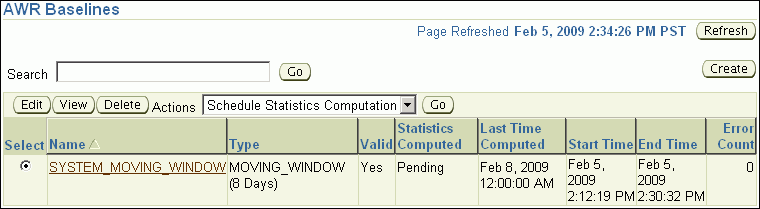
「作成」をクリックします。
ベースラインの作成(ベースライン間隔のタイプ)のページが表示されます。
「単一」を選択します。
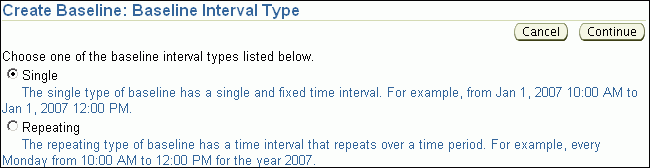
「続行」をクリックします。
ベースラインの作成(単一ベースライン)のページが表示されます。
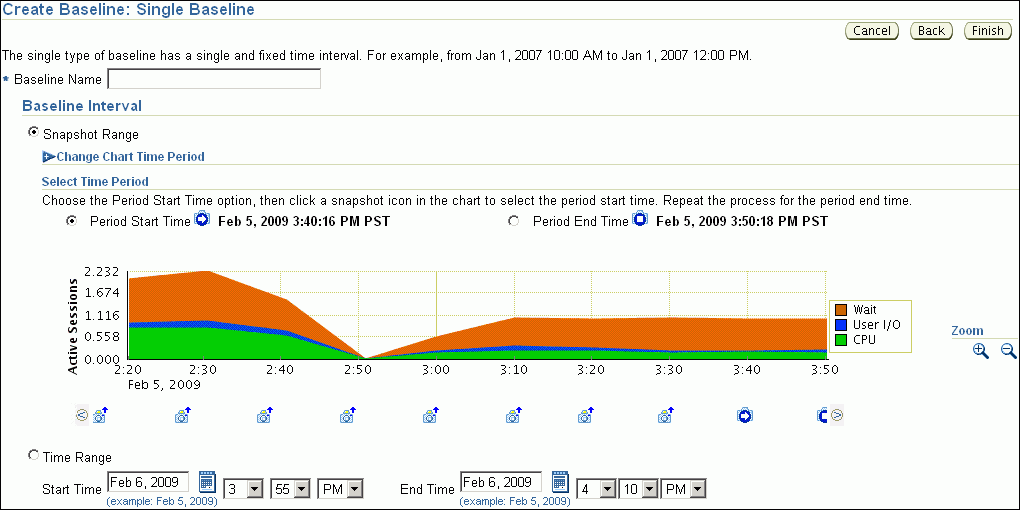
「ベースライン名」フィールドにベースラインの名前を入力します。
「ベースライン間隔」で、ベースラインに対してスナップショット範囲または時間範囲のどちらを使用するかを選択します。次のいずれかの操作を行います。
範囲を使用するには、「スナップショット範囲」を選択します。次の手順を実行します。
「期間の選択」で「期間開始時間」を選択してベースラインの開始時間を選択し、「アクティブ・セッション」グラフの下にある目的の開始時間と対応するスナップショット・アイコンを選択します。
「期間終了時間」を選択してベースラインの終了時間を選択し、「アクティブ・セッション」グラフの下にある目的の終了時間と対応するスナップショット・アイコンを選択します。
オプションで、「アクティブ・セッション」グラフに表示されない、以前のスナップショットを表示するには、「グラフの期間の変更」を開きます。次に、「グラフの開始日」フィールドに目的の開始日を、「グラフの終了日」フィールドに目的の終了日を入力して、「実行」をクリックします。
この例では、2009年2月5日午後3時10分から午後3時30分までのスナップショット範囲が選択されています。
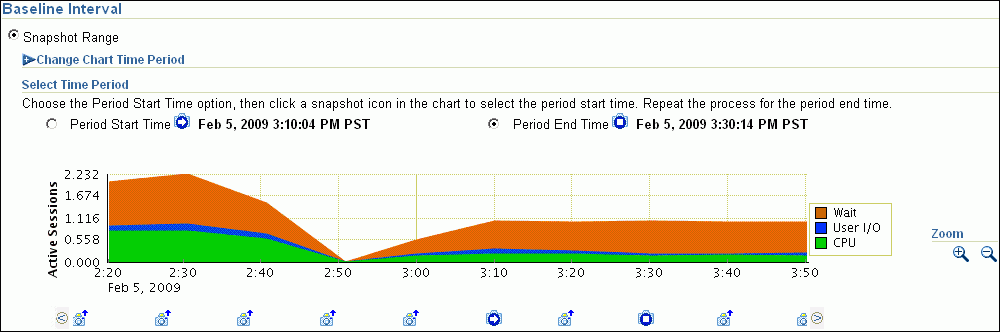
時間範囲を使用するには、「時間範囲」を選択します。次の手順を実行します。
「開始時間」フィールドで、ベースラインの開始時間を選択します。
「終了時間」フィールドで、ベースラインの終了時間を選択します。
次の例では、2009年2月6日午後3時10分から午後3時30分までの時間範囲が選択されています。

「終了」をクリックします。
「AWRベースライン」ぺージに、新しく作成されたベースラインが再表示されます。
繰返しベースラインは特定期間における時間間隔を繰り返すベースラインです。たとえば、2009年の2月6日から2010年の2月6日まで、毎週月曜の午前8時から午前10時まで繰り返すベースラインは、繰返しベースラインとなります。
繰返しベースラインの作成手順:
データベースのホームページで「サーバー」をクリックします。
「サーバー」ページが表示されます。
「統計管理」で「AWRベースライン」をクリックします。
「AWRベースライン」ページには、既存のベースラインのリストが表示されます。
「作成」をクリックします。
ベースラインの作成(ベースライン間隔のタイプ)のページが表示されます。
「繰返し」を選択して、「続行」をクリックします。
ベースラインの作成(ベースライン・テンプレートの繰返し)のページが表示されます。
「ベースライン名の接頭辞」フィールドにベースライン名の接頭辞を入力します。
「ベースライン期間」で、ベースラインがAWRのデータ収集を開始する時刻と、ベースライン収集の期間を指定します。
「頻度」で、次のいずれかの操作を行います。
毎日ベースラインを繰り返す場合、「毎日」を選択します。
毎週ベースラインを繰り返す場合、「毎週」を選択して、ベースラインが繰り返す日を週から選択します。
「ベースラインの作成間隔」の下で、次の手順を実行します。
「開始時間」フィールドで、データ収集を開始する必要があるとき、将来の日と時間を選択します。
「終了時間」フィールドで、データ収集を終了する必要があるとき、将来の日と時間を選択します。
「ポリシーのパージ」で取得されたベースラインの保持日数を入力します。
「終了」をクリックします。
ベースライン名の接頭辞と同じ名前のベースライン・テンプレートが作成されます。ベースライン・テンプレートは、Oracle Databaseで将来におけるベースラインを自動的に生成できるようにする仕様です。
この例では、2009年の2月6日から2010年の2月6日まで、毎週月曜の午前8時から午前10時まで繰り返すベースラインを作成します。取得された各ベースラインは30日後に期限切れになります。
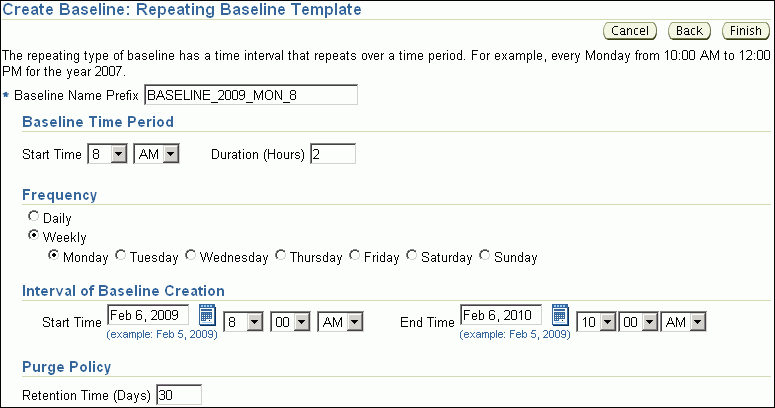
記憶域を節約するには、データベースに保存されている未使用のベースラインを定期的に削除する必要があります。
ベースラインの削除手順:
データベースのホームページで「サーバー」をクリックします。
「サーバー」ページが表示されます。
「統計管理」で「AWRベースライン」をクリックします。
「AWRベースライン」ページには、既存のベースラインのリストが表示されます。
ベースラインを選択して、「削除」を選択します。
「確認」ページが表示されます。
ベースラインに関連した基礎データを削除するか選択します。
基礎データには、ベースラインに保持した個別のスナップショットおよびベースラインで計算した統計を含みます。次のいずれかの操作を行います。
基礎データを削除するには、「ベースライン関連の基礎データをパージする」を選択します。
基礎データを保持するには、「ベースライン関連の基礎データをパージしない」を選択します。
「はい」をクリックします。
「AWRベースライン」ページが再表示されます。ベースラインが正常に削除されたことがメッセージで通知されます。
ベースラインのしきい値の統計を計算すると、計算した統計を「パフォーマンス」ページのグラフに表示できます。
ベースラインのしきい値の計算手順:
データベースのホームページで「サーバー」をクリックします。
「サーバー」ページが表示されます。
「統計管理」で「AWRベースライン」をクリックします。
「AWRベースライン」ページには、既存のベースラインのリストが表示されます。
統計を計算するベースラインを選択します。
計算されていないベースラインを選択します。これらのベースラインは、「計算された統計」列の「いいえ」で識別されます。
「アクション」リストで、「スケジュール統計の計算」を選択し、「実行」をクリックします。
「しきい値統計の計算」ページが表示されます。
この例では、ベースラインBASELINE_THU_1530の統計を計算しています。
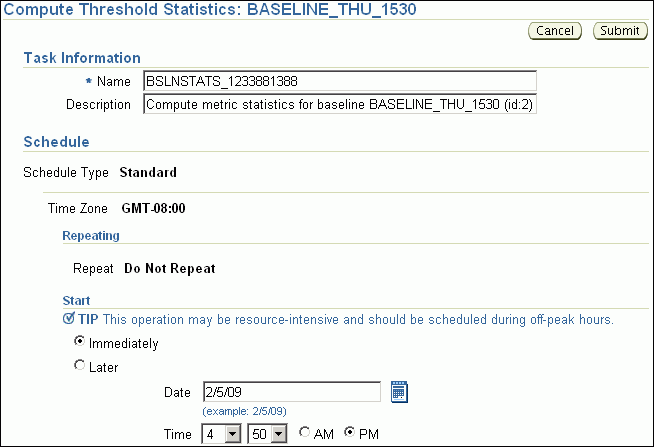
「名前」フィールドに、タスク名を入力します。
または、システムで生成された名前を選択して使用できます。
「説明」フィールドに、タスクの説明を入力します。
または、システムで生成された説明を選択して使用できます。
「開始」で、次のいずれかの操作を行います。
タスクの送信後、「即時」を選択して、すぐにタスクを実行できます。
「後で」を選択して、「日付」、および「時間」フィールドで指定した時間を使用してタスクを実行します。
この計算はリソース集中型であるため、オフピーク時に実行するようにスケジュールすることができます。
「発行」をクリックします。
「AWRベースライン」ページが表示されます。選択したベースラインに対してスケジュールされたことがメッセージで通知されます。
|
参照:
|
「パフォーマンス・アラートのメトリックしきい値の設定」で説明されているように、メトリックは累積統計の変更率です。特定のメトリックしきい値を超えると、アラートによって通知されます。メトリックしきい値を超えた場合、システムは望ましい状態ではありません。この場合は、ベースライン・メトリックのしきい値の設定を編集できます。
次のタイプのベースラインを作成できます。
この項では、デフォルトの変動ベースラインのメトリックしきい値を設定する最も簡単な方法について説明します。共通データベースのワークロード・プロファイルに基づいた基本的なメトリックしきい値設定のグループ(OLTP、データ・ウェアハウス、および夜間のバッチ・ジョブを伴うOLTP)を選択します。ワークロード・プロファイルを選択した後、必要に応じてしきい値を拡張または変更できます。
デフォルトの変動ベースラインのメトリックしきい値を設定する手順:
データベースのホームページの「関連リンク」で、「ベースライン・メトリックしきい値」をクリックします。
「ベースライン・メトリックしきい値」ページの「しきい値構成」タブが表示されます。
「クイック構成」をクリックします。
「クイック構成: ベースライン・メトリックしきい値」ページが表示されます。
「ワークロード・プロファイル」で、データベースの使用状況に応じて次のいずれかのオプションを選択します。
主としてOLTP(トランザクション処理のみ、24時間)
主としてデータ・ウェアハウス(問合せとロード集中型)
代替(日中はOLTP、夜間はバッチ)
この例では、「主としてOLTP(トランザクション処理のみ、24時間)」を選択します。
「続行」をクリックします。
「クイック構成: OLTPのしきい値設定の確認」ページが表示されます。
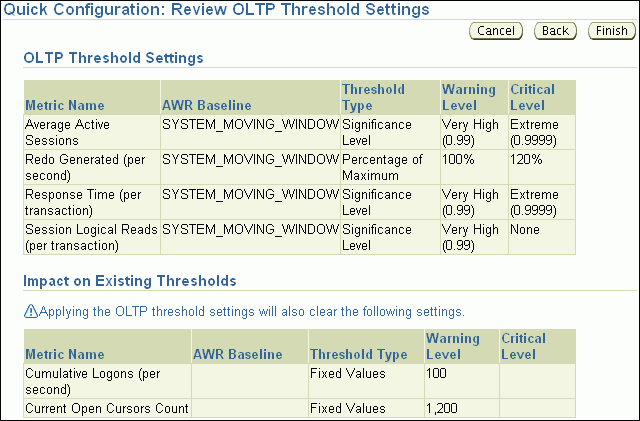
メトリックしきい値の設定を確認し、「終了」をクリックします。
「しきい値構成」タブが選択されている「ベースライン・メトリックしきい値」ページに戻ります。メトリックしきい値の設定が表示されます。
この項では、ベースラインを選択し、そのしきい値を編集する方法について説明します。しきい値のタイプ(たとえば、しきい値の基準を重大レベルにするか、最大値の割合にするか、または固定値にするか)を構成できます。データベースでクリティカルなアラートまたは警告が生成されるタイミングを決定する、しきい値のレベルを構成することもできます。
デフォルトの変動ベースラインまたは「AWRベースライン」ページで作成したベースラインのしきい値を編集できます。「AWRベースライン」ページから統計の計算をスケジューリングし、統計が静的ベースラインにおける計算を終了した後に、「しきい値の編集」ページでベースラインを選択できます。
選択した変動ベースラインのメトリックしきい値を設定する手順:
データベースのホームページの「関連リンク」で、「ベースライン・メトリックしきい値」をクリックします。
「ベースライン・メトリックしきい値」ページの「しきい値構成」タブが表示されます。
「表示」リストで、「基本メトリック」を選択します。
「ベースライン・メトリックしきい値」ページが表示されます。
「カテゴリ/名前」列で、しきい値を選択または変更するメトリックのリンクをクリックします。
たとえば、「トランザクション数/秒」をクリックします。
「しきい値の編集: トランザクション数/秒」が表示されます。
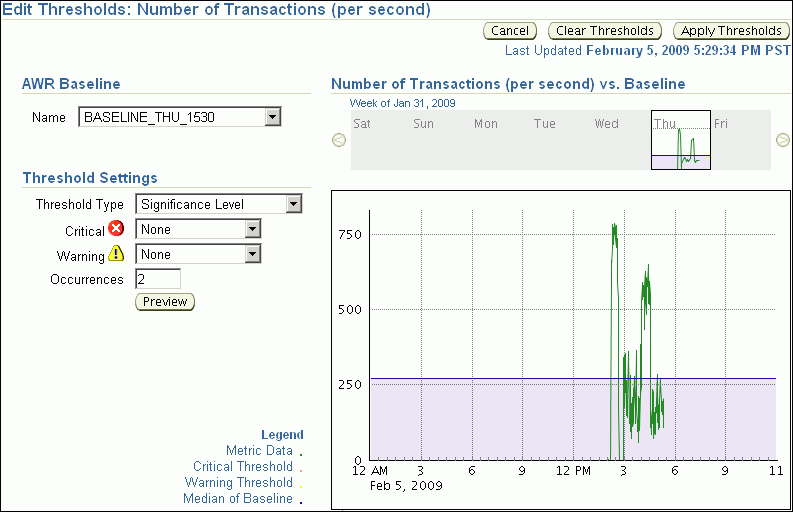
このページのグラフでは、24時間のメトリック・アクティビティの簡単な表示および詳細な表示が示されます。一番上の簡単なグラフで、24時間に対して示されるメトリック値を表示する日をクリックします。
「AWRベースライン」の「名前」リストで、デフォルトのSYSTEM_MOVING_WINDOWまたは「AWRベースライン」ページで作成したベースラインの名前のいずれかを選択します。
「AWRベースライン」ページから統計の計算をスケジューリングし、統計が静的ベースラインにおける計算を終了した後、「AWRベースライン」リストにベースラインが表示されます。
この例では、BASELINE_THU_1530が選択されています。
ページがリフレッシュされ、選択したベースラインのグラフが表示されます。
「しきい値の設定」セクションで次の手順を実行して設定を変更します。
「しきい値のタイプ」で、「重大レベル」が選択されたままにします。
「クリティカル」で、「極度」を選択します。
「警告」で、「非常に高」を選択します。
「発生」で、現在の値を残します。
「しきい値の適用」をクリックします。
「ベースライン・メトリックしきい値」ページに戻ります。このページには、変更されたメトリックしきい値の設定が表示されます。
この項では、Enterprise Managerを使用してAWR期間の比較レポートを実行する方法について説明します。
次の方法を使用して、AWR期間比較レポートを使用して、2つの期間でのデータベースのパフォーマンスを比較できます。
時間の経過とともにデータベースのパフォーマンスが低下した場合、AWR期間の比較レポートを実行して、新しいベースラインまたはスナップショットのペアとして取得された、低下したパフォーマンスと既存のベースラインを比較する必要があります。この場合、最適なレベルで動作するシステムを表すベースラインが必要です。既存のベースラインが使用できない場合、「スナップショットの2つのペアの比較」の説明に従って、スナップショットの任意のペアを2つ使用し、2つの期間のデータベースのパフォーマンスを比較できます。
データベースのホームページで「サーバー」をクリックします。
「サーバー」サブページが表示されます。
「統計管理」の下で、「自動ワークロード・リポジトリ」をクリックします。
「自動ワークロード・リポジトリ」ページが表示されます。
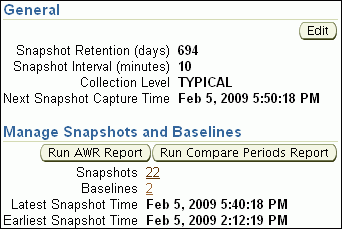
「スナップショットとベースラインの管理」で、「ベースライン」の横にあるリンクをクリックします。
「AWRベースライン」ページが表示されます。
次の手順を実行します。
ベースラインを選択して、レポートに使用します。
少なくとも1つのベースラインを使用する必要があります。
「アクション」リストで「期間の比較」を選択し、「実行」をクリックします。
「期間の比較: 第2期間開始」ページが表示されます。「第1期間」に選択したベースラインが表示されます。
この例では、ベースラインBASELINE_THU_1530が選択されています。

最初の期間で選択されたベースラインを他のベースラインまたはスナップショットのペアと比較します。次のいずれかの操作を行います。
他のベースラインと比較するには、「ベースラインの選択」を選択して2番目の期間で使用するベースラインを選択し、「次へ」をクリックします。
「期間の比較: 確認」ページが表示されます。手順7に進みます。
スナップショットのペアを比較するには、「最初のスナップショットの選択」を選択して2番目の期間で使用する最初のスナップショットを選択し、「次へ」をクリックします。
この例では、2009年2月5日午後5:00時点のスナップショット18が選択されています。
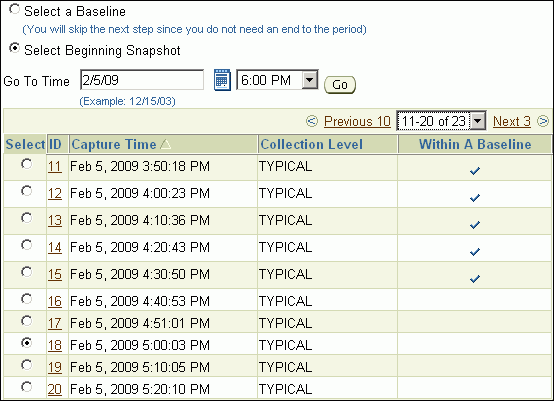
「期間の比較: 第2期間終了」が表示されます。次の手順に進みます。
レポートに含めるスナップショット期間の最後のスナップショットを選択し、「次へ」をクリックします。
この例では、2009年2月5日午後6:00時点のスナップショット24が選択されています。
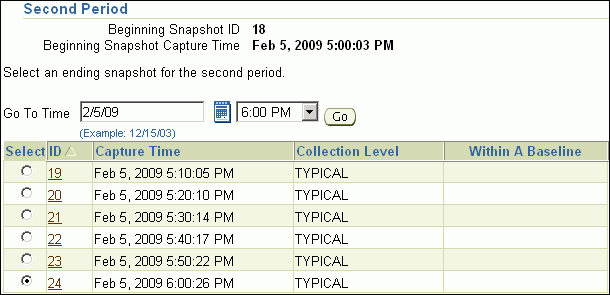
「期間の比較: 確認」ページが表示されます。
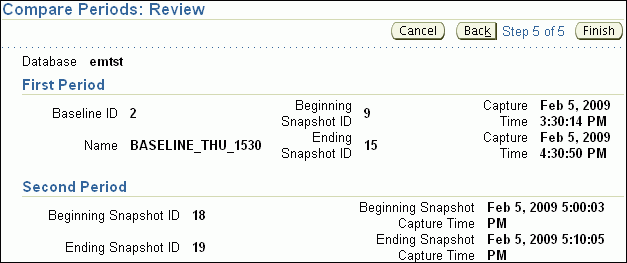
レポートに含まれる期間を確認して、「終了」をクリックします。
「期間の比較: 結果」ページが表示されます。
選択した期間からのデータが「一般」サブページに表示されます。「データの表示」リストからオプションを選択して、1秒または1トランザクションごとにデータを表示できます。
|
注意: 期間が異なる場合は、異なる期間を比較できるように、データをデータベース時間で正規化してから差異が計算されます。 |
この例は、ほとんどすべてのメトリックにおいて、第1期間で多くのリソースが消費されていることを示しています。棒グラフは、2つの期間にわたる値の比率を示しています。棒グラフがない場合は値が同一であることを示しています。この例のレポートでは、最初の期間の1秒当たりのデータベース・ブロックの変更と解析時間が、2番目の期間よりも大幅に多くなっています。
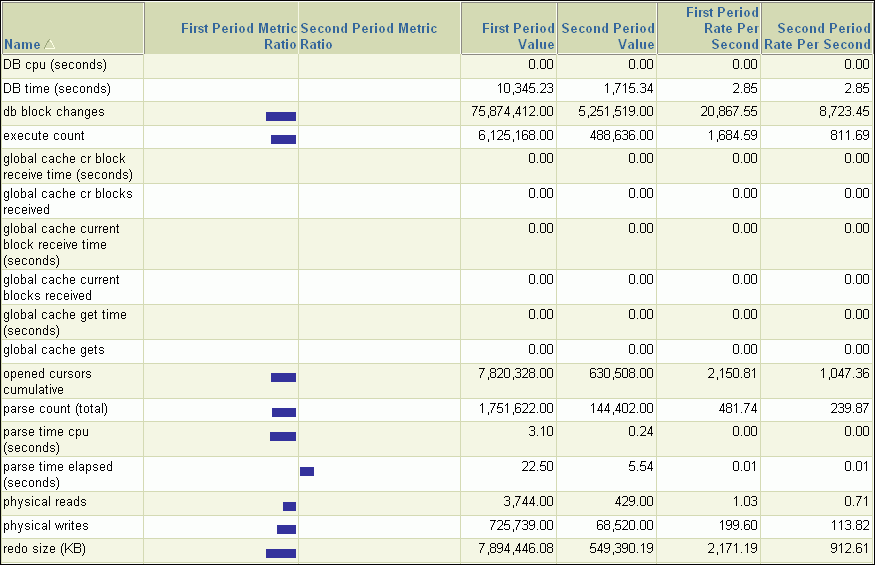
「レポート」をクリックして、レポートを表示します。
レポートの生成中に「処理中: レポートの表示」ページが表示されます。これが完了するとレポートが表示されます。期間を変更するには「期間の変更」をクリックします。レポートをHTMLファイルで保存するには、「ファイルに保存」をクリックします。
オプションで、次の操作を行います。
本番システムのパフォーマンスの変動があったためその理由を調べる、あるいは本番システムに変更を加え、それによる並行性の待機の増加などの影響を調べる必要があるとします。
期間比較ADDMでは2つの期間のデータベース・サーバーのパフォーマンスを比較し、パフォーマンスの変化およびその根本的な原因を示すレポートを返します。このアドバイザでは、Cloud Controlによって監視されているバージョン10.2.0.4以上のOracle RDBMSを分析できます。次の手順では、期間比較ADDMからレポートを開始する方法について説明します。
「パフォーマンス」メニューから「AWR」を選択し、次に期間比較ADDMを選択します。
期間比較レポート・ページで、必要な比較および基本期間を指定します。
比較期間 — 一般的に適切に機能していない期間を表します。ただし、アドバイザを使用してパフォーマンスが以前と比べて向上した理由を調べることもできます。
基本期間 — データベースが適切に機能している既知(ベースラインまたは参照)の期間を示します。パフォーマンスが許容範囲であり、ワークロードが類似するか可能な限り同じ基本期間を選択してください。
「実行」をクリックしてデータベース期間比較レポートを表示します。
レポートの各セクションを調べ、2つの期間の間のパフォーマンス変化とその変化の原因を把握します。
概要
レポートのこの部分に、両方の期間に共通するSQL文の平均的なリソース消費に基づいて基本期間および比較期間を比較できるSQLの共通性が表示されます。
100%の共通性とは、両方の期間でのワークロードの署名が同一であることを示します。リプレイ中のワークロードが同じ(リプレイ・フィルタを使用していないと想定)であるので、このような場合に100%の共通性が期待されます。0%の値は、特定のワークロード・ディメンションについて2つの期間に共通するものがないことを示します。
共通性は入力タイプ(つまり実行されているSQL)と、実行中のSQL文の負荷に基づいています。つまり、ある期間でのみ実行されるが、時間がかからないSQL文は共通性に影響を与えません。そのため、一部のSQL文が2つの期間のいずれかでのみ実行されている場合でも、それらのSQL文が多くのリソースを消費していない条件で2つのワークロードの100%の共通性を確保できます。
構成
表示される情報には、インスタンス、ホストおよびデータベース別に分類された各種パラメータのベース期間と比較期間の値が含まれます。
結果
結果にパフォーマンスの向上が示され、システム変更による主なパフォーマンスの差異を識別できる可能性があります。原因を把握してこれを解決すると、マイナスの結果が解消されます。
基本期間および比較期間に表示される値は、データベース時間に関するパフォーマンスを表します。
「影響の変更」の値は、ある期間から別の期間のパフォーマンスの変化の規模の測定値を表します。これは、それぞれの期間で消費したデータベースの合計時間によって測定した問題またはアイテムに適用できます。絶対値は降順でソートされます。
値がプラスの場合は増加、マイナスの場合は減少を示します。たとえば、影響の変化が200%の場合は、期間2が期間1より3倍低速であることを意味します。
ADDMおよびSQLチューニング・アドバイザなどのパフォーマンス・チューニング・ツールを実行して、比較期間の問題を修正し、全体的なシステム・パフォーマンスを向上させることができます。
リソース
ここに表示される情報は、両方の期間のデータベース時間分割のサマリーと、CPU、メモリー、I/Oおよび相互接続のリソース使用率を示します(Oracle RACのみ)。
監視に基づいて、パフォーマンスの低下を解消する方法を決定し、アクション・プランを実行します。
既存のベースラインが使用不可になった場合、任意の2つのスナップショットのペアを使用してデータベースのパフォーマンスを比較できます。この組合せの1つはデータベースが正常に実行しているときに作成されたもので、もう1つはデータベースのパフォーマンスが悪いときに作成されたものです。少なくとも4つの既存のスナップショットが使用可能である必要があります。
2通りのスナップショットのペアを使用してパフォーマンスを比較する手順:
データベースのホームページで「サーバー」をクリックします。
「サーバー」ページが表示されます。
「統計管理」の下で、「自動ワークロード・リポジトリ」をクリックします。
「自動ワークロード・リポジトリ」ページが表示されます。
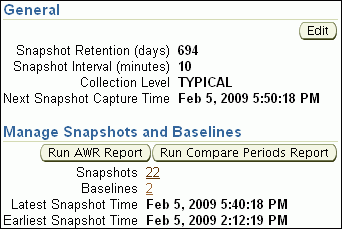
「スナップショットとベースラインの管理」で、「スナップショット」の横にあるリンクをクリックします。
「スナップショット」ページが表示されます。
「移動時間」リストで、スナップショットの開始時間を選択して、「実行」をクリックします。
この操作によって、スナップショットがフィルタリングされ、比較期間の開始時に取得されたスナップショットのみが表示されます。この例の時間は、2月5日の午後2時です。

「最初のスナップショットの選択」で、レポートに含める最初のスナップショット期間の開始点を選択します。
この例では、スナップショット1が選択されています。

「アクション」リストで「期間の比較」を選択し、「実行」をクリックします。
「期間の比較: 第1期間終了」ページが表示されます。
レポートに含める最初のスナップショット期間のエンド・ポイントを選択し、「次へ」をクリックします。
この例では、2月5日午後3:20:10時点のスナップショット8が選択されています。
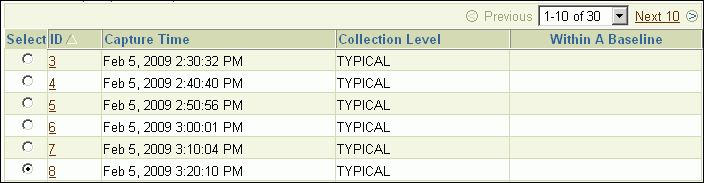
「期間の比較: 第2期間開始」ページが表示されます。
レポートに含めるセカンド・スナップショット期間の開始点を選択し、「次へ」をクリックします。このスナップショットは、4つのうちの3番目のスナップショットです。
この例では、2月5日午後5:20時点のスナップショット20が選択されています。
「期間の比較: 第2期間終了」ページが表示されます。
レポートに含める2番目の期間のエンド・ポイントを選択し、「次へ」をクリックします。
この例では、2月5日午後6:20時点のスナップショット26が選択されています。
「期間の比較: 確認」ページが表示されます。
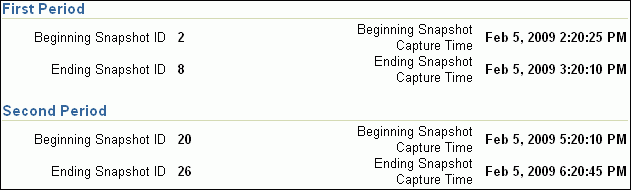
レポートに含まれる選択した期間を確認して、「終了」をクリックします。
「期間の比較: 結果」ページが表示されます。
選択した期間からのデータが「一般」サブページに表示されます。「データの表示」リストからオプションを選択して、1秒または1トランザクションごとにデータを表示できます。
次の例では、最初の期間のデータベース・アクティビティが、2番目の期間よりも(特に解析時と物理読取りで)多くなっています。
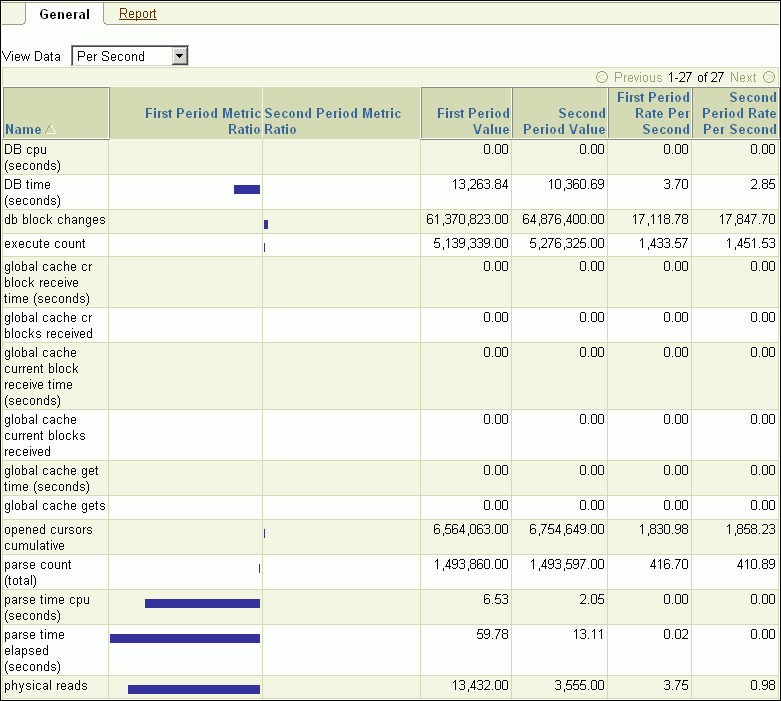
レポートを表示するには「レポート」タブをクリックします。
レポートの生成中に「処理中: レポートの表示」ページが表示されます。これが完了するとレポートが表示されます。
オプションで、次の操作を行います。
AWR期間の比較レポートが比較する期間で生成された後、このレポートを使用して、パフォーマンスの低下を分析できます。レポートの作成方法の詳細は、「AWR期間の比較レポートの実行」を参照してください。
図8-1はAWR期間の比較レポートの一部を示しています。
AWR期間の比較レポートは、次のセクションに分かれています。
レポート・サマリーはAWR期間の比較レポートの一部で、スナップショット・セットおよびレポートで使用される負荷に関する情報を示します。レポート・サマリーは次のセクションで構成されています。
スナップショット・セットに関するセクションに、インスタンス、ホストおよびスナップショットの詳細などのこのレポートに使用されたスナップショット・セットに関連する情報が表示されます。
図8-1の例では、最初のスナップショット期間は、パフォーマンスが安定していた2月5日の午後5:00から午後6:00に対応しています。2つ目のスナップショット期間は、パフォーマンス低下が発生した、同じ日の午後6:00から午後7:00に対応しています。
「ロード・プロファイル」セクションでは、2つのスナップショット・セットで使用された負荷が比較されます。負荷の差異は、「%Diff」列に割合として数値化されます。
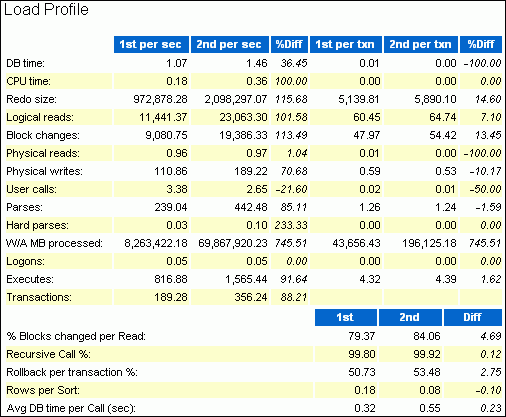
この例では、2番目の期間の1秒当たりのデータベース時間が36%高くなっています。1秒当たりのCPU時間は100%高くなっています。
「上位5位の時間消費イベント」セクションは、レポート内で特に有益なセクションです。このセクションには、各スナップショット・セットで総DB時間を最も高い割合で消費する5つのイベントまたは操作が表示されます。
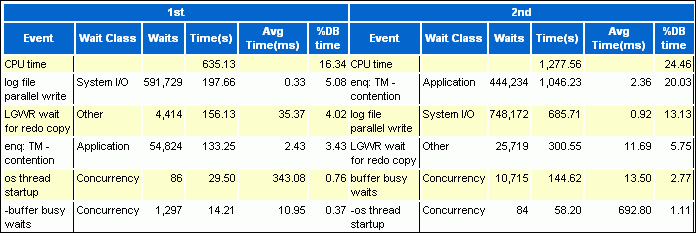
この例では、2番目の期間でのCPU時間が、最初の期間の約2倍になっています。2番目の期間のTMロックの待機の回数も、最初の期間の約8倍になっています。
「ホスト構成の比較」セクションでは2つのスナップショット・セットで使用したホスト構成を比較します。たとえば、前述のレポートでは物理メモリーとCPUの数を比較します。構成の差異は、「%Diff」列に割合として数値化されます。
「システム構成の比較」セクションでは、2つのスナップショット・セットで使用したデータベース構成を比較します。たとえば、前述のレポートでは、SGAとログ・バッファのサイズを比較します。構成の差異は、「%Diff」列に割合として数値化されます。
「詳細」セクションはAWR期間の比較レポートのサマリーに続いて表示され、レポートで使用したスナップショット・セットおよび負荷の統計が表示されます。たとえば、このセクションには、データベース時間、待機イベント、SQL実行時間およびインスタンス・アクティビティが含まれます。